تنزيل متجر Samsung Galaxy Store APK 2025
هذا الدليل مخصص لـ تنزيل متجر Samsung Galaxy Store APK 2025. سنشرح كيفية تحديث المتجر، واستكشاف التطبيقات الحصرية والميزات الفريدة التي يقدمها لمستخدمي أجهزة سامسونج جالكسي.
معلومة أساسية لمستخدمي سامسونج
معلومات وتنزيل متجر Samsung Galaxy Store APK
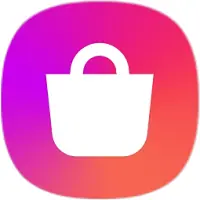
| اسم التطبيق | Samsung Galaxy Store |
| اسم الحزمة | com.sec.android.app.samsungapps |
| الإصدار | الأحدث (يتم تحديثه تلقائيًا) |
| حجم الملف | يختلف (عادة 40 - 80 ميجابايت) |
| المطور | Samsung Electronics |
| التوافق | أجهزة Samsung Galaxy فقط |
| الحالة | مثبت مسبقًا بشكل أساسي |
كيفية تحديث متجر Samsung Galaxy Store
أهمية الحفاظ على Galaxy Store محدّثًا
يعد تحديث متجر Galaxy Store أمرًا بالغ الأهمية لضمان حصولك على أحدث الميزات، وتحسينات الأداء، وإصلاحات الأمان. تضمن التحديثات أيضًا توافق المتجر مع أحدث إصدارات نظام التشغيل وتطبيقات سامسونج الحصرية.
الطريقة 1: التحديث التلقائي (الموصى بها)
يقوم متجر Galaxy Store عادةً بتحديث نفسه تلقائيًا في الخلفية. ولكن يمكنك التحقق يدويًا وفرض التحديث إذا لزم الأمر:
- افتح تطبيق Galaxy Store على جهازك السامسونج.
- اضغط على أيقونة "القائمة" (ثلاثة خطوط أفقية) في الزاوية العلوية اليسرى أو أيقونة "ملفي".
- اختر "الإعدادات" (Settings).
- ابحث عن خيار "حول Galaxy Store" (About Galaxy Store) أو "تحديث المتجر" (Update Store).
- سيقوم النظام بالتحقق. إذا كان هناك تحديث متاح، فسيبدأ تنزيله وتثبيته تلقائيًا.
الطريقة 2: التحديث اليدوي عبر ملف APK
في حالات نادرة، قد تحتاج إلى تحديث Galaxy Store يدويًا باستخدام ملف APK، خاصة إذا كنت تواجه مشكلة تمنع التحديث التلقائي:
تأكد من تنزيل الملف من مصدر موثوق مثل موقعنا. للحصول على إرشادات التثبيت التفصيلية لملفات APK، يرجى زيارة صفحة كيفية التثبيت.
ميزات متجر Galaxy Store الحصرية
يقدم Galaxy Store تجربة فريدة لمستخدمي أجهزة سامسونج، مع مجموعة من الميزات والتطبيقات الحصرية التي لا تتوفر في متجر Google Play:
- تطبيقات سامسونج الأساسية: هو المتجر الوحيد الذي يوفر تحديثات لتطبيقات نظام سامسونج مثل الكاميرا، المعرض، جهات الاتصال، وميزات One UI.
- السمات والخطوط (Themes & Fonts): يتيح لك تخصيص واجهة هاتفك بشكل كامل من خلال مجموعة واسعة من السمات، الخلفيات، الأيقونات، والخطوط.
- تطبيقات Good Lock: مجموعة أدوات قوية من سامسونج تتيح لك تخصيص كل جانب من جوانب واجهة المستخدم تقريبًا، وهي متاحة حصريًا عبر Galaxy Store.
- عروض وخصومات حصرية: غالبًا ما يقدم عروضًا خاصة وخصومات على التطبيقات والألعاب المدفوعة لمستخدمي Galaxy.
- تطبيقات محسنة لأجهزة Galaxy: بعض التطبيقات والألعاب يتم تحسينها خصيصًا لتعمل بشكل أفضل على أجهزة سامسونج من خلال Galaxy Store.
متجر Galaxy Store مقابل متجر Google Play Store: هل تحتاج كليهما؟
نعم، أنت تحتاج إلى كليهما لتحصل على أفضل تجربة ممكنة على جهاز سامسونج الخاص بك. إنهما لا يتنافسان بقدر ما يكملان بعضهما البعض:
متجر Google Play
هو المتجر الرئيسي والأشمل لنظام أندرويد. هنا ستجد ملايين التطبيقات والألعاب من مطورين حول العالم، بما في ذلك جميع تطبيقات جوجل (مثل يوتيوب، خرائط جوجل، جيميل) والتطبيقات الشهيرة (مثل فيسبوك، واتساب، انستغرام).
متجر سامسونج Galaxy Store
هو متجر تطبيقات سامسونج الحصري. يستخدم بشكل أساسي لتحديث تطبيقات النظام الأساسية من سامسونج (مثل تطبيق الكاميرا، جهات الاتصال، والمزيد). كما أنه المكان الوحيد للعثور على تطبيقات وميزات حصرية لأجهزة جلاكسي، مثل السمات (Themes)، الخطوط، وتطبيقات Good Lock لتخصيص الواجهة.
القاعدة بسيطة: استخدم متجر بلاي لكل شيء تقريبًا، وتأكد من تحديث تطبيقاتك في متجر جلاكسي للحفاظ على أداء جهازك بأفضل حال.
إصلاح مشاكل Samsung Galaxy Store الشائعة
مثل أي تطبيق، قد يواجه Galaxy Store أحيانًا بعض المشاكل. إليك دليل سريع لأكثر المشاكل شيوعًا وحلولها:
1. عدم تحميل التطبيقات أو التحديثات (مسح ذاكرة التخزين المؤقت والبيانات)
هذا هو الحل الأول والأكثر فعالية لمعظم المشاكل، مثل توقف المتجر عن العمل أو عدم استجابة التنزيلات:
- اذهب إلى الإعدادات (Settings) > التطبيقات (Apps).
- ابحث عن "Galaxy Store" وانقر عليه.
- اختر "مكان التخزين" (Storage).
- انقر أولاً على "مسح التخزين المؤقت" (Clear Cache). أعد تشغيل المتجر وجرب مرة أخرى.
- إذا لم تُحل المشكلة، ارجع إلى نفس الشاشة وانقر على "مسح البيانات" (Clear Data). هذا سيعيد ضبط المتجر إلى حالته الأصلية، وقد تحتاج إلى تسجيل الدخول مرة أخرى.
2. المتجر لا يفتح أو يتعطل باستمرار (إلغاء تثبيت التحديثات)
إذا بدأت المشاكل بالظهور مباشرة بعد تحديث حديث للمتجر، يمكنك العودة إلى الإصدار الأصلي الذي جاء مع هاتفك:
- اذهب إلى الإعدادات (Settings) > التطبيقات (Apps) > "Galaxy Store".
- اضغط على أيقونة القائمة (الثلاث نقاط الرأسية) في الزاوية العلوية اليمنى واختر "إلغاء تثبيت التحديثات" (Uninstall updates).
- سيؤدي هذا إلى إعادة المتجر إلى نسخته المصنعية. بعد فترة، سيقوم بتحديث نفسه تلقائيًا مرة أخرى إلى أحدث إصدار مستقر.
3. مشاكل الاتصال بالشبكة
تأكد من أن لديك اتصال إنترنت مستقر (Wi-Fi أو بيانات الجوال). جرب التبديل بين Wi-Fi والبيانات الخلوية لمعرفة ما إذا كان ذلك يحل المشكلة.